大白菜u盘怎么装win8系统
电脑用户们都喜欢体验最新推出的系统,那么大家知道大白菜u盘怎么装win8系统吗?小编与大家分享下大白菜u盘装win8系统的具体操作步骤,有兴趣的朋友不妨了解下。
大白菜u盘装win8系统方法一
1、进入PE桌面后会搜索U盘是否存在名为GHO的文件夹,如果存在继续检测此GHO文件夹下的GHO和ISO镜像文件,然后程序弹出主界面提示进行选择安装,安装完毕会自动提示重启。注:本功能所指GHO和ISO是指GHOST版本的系统镜像。
2、如果想使用本地硬盘的GHO文件进行系统恢复,可以点击程序主界面上的更多按钮进行深层次目录的搜索和选择。
3、如果使用的是未解压出gho文件的GHOST版本iso文件,程序会自动识别和提取iso内的gho文件。
如果想使用自动安装功能,在U盘根目录建立一个名为GHO的文件夹,然后在其中放置gho/iso文件,一个或多个都行,可以自定义名称,中英文均可。
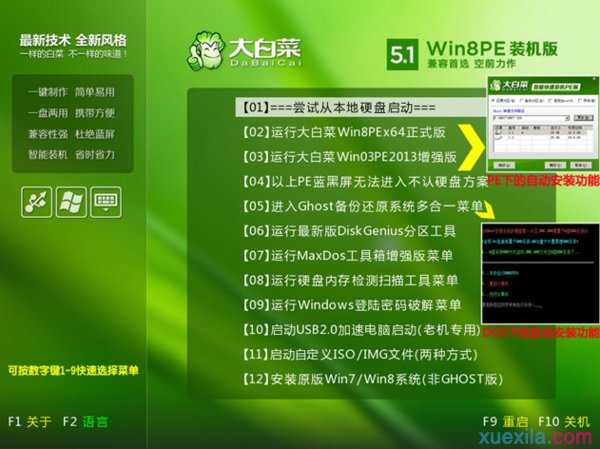


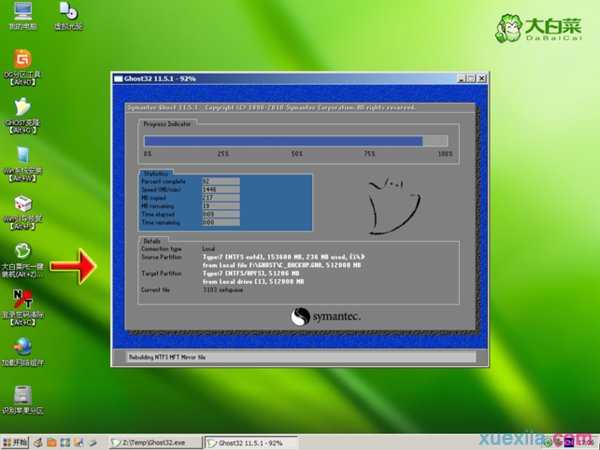

大白菜u盘装win8系统方法二
首先将下载的三个软件放在一个文件夹,如D;123文件夹下,这里采用的是虚拟光驱安装方法,所以不要解压系统映像文件。
把已制作好的启动U盘插在电脑上,打开电脑。如果是新式UEFI BIOS,一般可以直接按F12进入到快捷启动菜单,在菜单中选择U盘名称,即可从U盘启动。如果是老式BIOS,那必须按Del或F2等进入BIOS,然后在Advanced BIOS Features项目下,或者Boot,或者Startup下,找到First Boot Device或1st Boot Device等,进入后把USB-HDD或U盘名称设为第一启动,具体方法看主板的说明书,或到网上搜索。 进入启动U盘界面,选择第二项“运行大白菜Win03PE2013网络增强版”。
进入PE界面,选择“虚拟光驱”,双击打开,弹出虚拟光驱窗口,点击“载入”按钮。
弹出文件选择框,点击“浏览”按钮,
在打开的文件选择窗口中,选择下载的映像文件,然后按"打开"。
映像文件加载成功,其它的项目默认即可。确定无误后,按“确定”。
在PE桌面,打开“Windows安装”软件,在弹出的框中选择“Windows
Vista/2008/2008 R2/7”下面的“浏览”按钮,准备加载虚拟光驱。
在打开的映像文件选择框中,找到“我的电脑”下的A盘,也就是用虚拟光驱加载的映像文件,双击进入。
在虚拟光驱中找到sources文件夹下的install.wim文件,这个就是用光驱安装的Win8安装文件,选择好后按“打开”。
然后选择映像名,选择第二项“Windows 8(Windwos 8)”就可以了,按“确定"。
弹出对话框,其功能是要选择要安装的分区磁盘,第一处是显示的磁盘的信息,第二处是选择项,选C盘,默认的也是C盘,引导分区也选C盘,选择好后,按“下一步”。
然后下面的选项默认就可以了,一直“下一步”就可以了,正在进行装机,需要一定的时间,请等候。
等安装完以后,在弹出提示框里,是否重启电脑,按“是”。
重启电脑后,就可以拔下U盘,然后从硬盘启动:如果是用快捷菜单启动进入U盘的,会自动从硬盘启动。如果是传统方法设置BIOS从U盘启动,在这里,就要把启动项改回硬盘。
进入Win8系统桌面,安装基本完成了。
由于还没有激活,必须对系统进行激活,找到先前下载的激活工具,用WinRAR打开,找到Win8.exe,双击即可打开激活工具。
激活后,安装的Windows 8系统就可以使用了,整个安装过程就结束了。

大白菜u盘怎么装win8系统的评论条评论